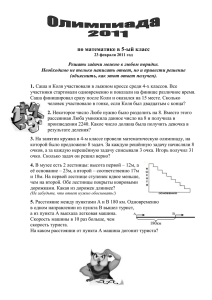Руководство по календарному плану (238 КБ)
реклама
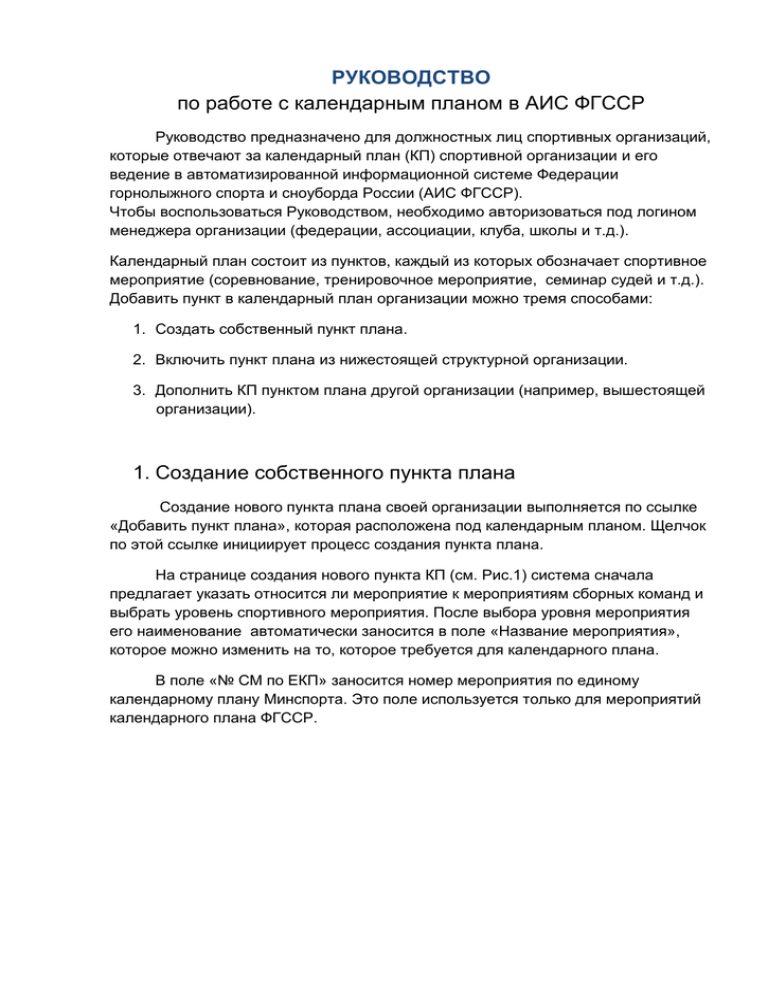
РУКОВОДСТВО по работе с календарным планом в АИС ФГССР Руководство предназначено для должностных лиц спортивных организаций, которые отвечают за календарный план (КП) спортивной организации и его ведение в автоматизированной информационной системе Федерации горнолыжного спорта и сноуборда России (АИС ФГССР). Чтобы воспользоваться Руководством, необходимо авторизоваться под логином менеджера организации (федерации, ассоциации, клуба, школы и т.д.). Календарный план состоит из пунктов, каждый из которых обозначает спортивное мероприятие (соревнование, тренировочное мероприятие, семинар судей и т.д.). Добавить пункт в календарный план организации можно тремя способами: 1. Создать собственный пункт плана. 2. Включить пункт плана из нижестоящей структурной организации. 3. Дополнить КП пунктом плана другой организации (например, вышестоящей организации). 1. Создание собственного пункта плана Создание нового пункта плана своей организации выполняется по ссылке «Добавить пункт плана», которая расположена под календарным планом. Щелчок по этой ссылке инициирует процесс создания пункта плана. На странице создания нового пункта КП (см. Рис.1) система сначала предлагает указать относится ли мероприятие к мероприятиям сборных команд и выбрать уровень спортивного мероприятия. После выбора уровня мероприятия его наименование автоматически заносится в поле «Название мероприятия», которое можно изменить на то, которое требуется для календарного плана. В поле «№ СМ по ЕКП» заносится номер мероприятия по единому календарному плану Минспорта. Это поле используется только для мероприятий календарного плана ФГССР. Поле «Дата последней заявки» предусмотрено для указания даты, после которой ввод заявок на участие в АИС будет прекращен. Рис. 1. Страница создания нового пункта КП. После этого следует нажать на кнопку «Сохранить». Страница обновится и станет по внешнему виду идентичной странице для режима Редактирования существующего пункта КП. На ней появится раздел «Дисциплины». Раздел «Дисциплины» должен содержать хотя бы одну дисциплину (группу дисциплин). Дисциплины добавляются с помощью ссылки «Добавить дисциплину». Список дисциплин для добавления зависит от вида спорта, для которого создается пункт КП. После нажатия кнопки «Добавить дисциплину» на странице появляется подраздел «Добавление дисциплины». Здесь необходимо выбрать: 1. Вид спорта. Если в спортивной организации имеется только один вид спорта, то данный вид спорта используется по умолчанию и выбор вида спорта не требуется. Наименование этого вида спорта отображается под заголовком «Вид спорта» как строка текста. При наличии в организации нескольких видов спорта следует выбрать требуемый вид спорта из списка. 2. Дисциплина. После выбора вида спорта можно выбрать дисциплину из списка дисциплин данного вида спорта. 3. Состав. Выбор состава участников из списка (основной состав или молодежный (резервный) состав). Если это не имеет значения, оставьте выбранным элемент «Основной состав». 4. Для орг. власти. В некоторых случаях необходимо выгрузить в Excel только те пункты КП, которые должны быть включены в календарный план соответствующего органа власти в области физической культуры и спорта. Остальные пункты КП спортивной организации предназначены для внутренней работы. Для обеспечения такой выборочной печати поставьте флажок «Для орг. Власти». Календарный план с отмеченными таким способом пунктами выгружается в Excel с помощью кнопки «КП в Excel для орг. власти». Кнопка «Календарный план в Excel» выгружает в Excel все пункты календарного плана, независимо от установленных отметок. 5. Место проведения мероприятия. В данном разделе выберите из списка страну проведения и, при необходимости, заполните поля «Город (место) проведения» и «Спортивная база, центр». 6. Участники. В данном разделе можно указать количество спортсменов и количество тренеров (специалистов), которые будут направлены на соревнования по выбранной дисциплине. Колонка «Всего участников» будет подсчитана автоматически. Сведение этого раздела не отображаются в общем доступе. 7. Дата мероприятия. В данном разделе для выбранной дисциплины необходимо указать дату начала (включая день приезда) и дату окончания мероприятия (включая день отъезда). Даты вводятся в формате «дд.мм.гггг» или выбираются в календаре при нажатии на иконку календаря справа от поля даты. Работа с календарем очень удобна, если использовать все возможности календаря, которые описаны далее. Выбор даты в календаре осуществляется щелчком по числу месяца. Передвижение по месяцам осуществляется с помощью стрелок справа и слева в заголовке календаря. Щелчок по заголовку календаря (наименованию месяца) заставляет календарь отобразить список всех месяцев года. В списке можно сразу выбрать месяц без последовательного перелистывания месяцев с помощью стрелок. Это удобно, когда текущая дата, например, 10 января, а надо выбрать дату в декабре. Передвижение по месяцам с помощью стрелок потребовало бы многократных нажатий. Щелчок по обозначению года в заголовке заставляет календарь отобразить список из десяти лет, где можно выбрать требуемый год. Перемещение десятками лет вперед или назад осуществляется с помощью стрелок справа и слева в заголовке календаря. Щелчок по обозначению года выбирает год, после чего календарь отображает список месяцев выбранного года. Щелчок по наименованию месяца выбирает месяц и календарь переходит к отображению списка дней выбранного месяца. Щелчок по обозначению дня месяца завершает выбор даты. Текущая дата может быть выбрана в любой момент щелчком по ссылке «Сегодня: …» в нижней части календаря. 8. Финансирование. В данном разделе можно указать: - стоимость чел/день; - объем средств (тыс. руб.); - объем средств (тыс. долл.); - финансирующие организации (Минспорт, федерация и т.д.). Сведение этого раздела не отображаются в общем доступе. 9. Возрастные группы. Для каждой дисциплины должна быть указана одна или несколько возрастных групп. По умолчанию, одна группа присутствует всегда. Это группа «мужчины». Можно изменить эту возрастную группу, выбрав другой элемент в списке. Добавление группы осуществляется с помощью ссылки «Добавить возрастную группу». При выборе группы, для которой может быть указан возраст, появляется поле для указания возраста. В данном поле можно выбрать один из трех элементов: все возрасты, годы рождения, возраст (лет). Выбор двух последних элементов приводит к появлению полей для указания диапазона возрастов, которые указываются, соответственно, в годах рождения или в абсолютном выражении возраста (лет). По окончании заполнения всех данных необходимо нажать кнопку «Сохранить». После этого отображается страница «Редактирование пункта календарного плана». Список дисциплин будет содержать добавленные дисциплины. Редактирование дисциплины на странице «Редактирование пункта календарного плана» осуществляется кнопкой «Редактировать». Удаление дисциплины на странице «Редактирование пункта календарного плана» осуществляется кнопкой «Удалить». Переход со страницы редактирования к календарному плану осуществляется щелчком по пункту меню «Календарный план» страницы организации. 2. Включение пункта плана нижестоящей структурной организации В календарный план, при необходимости, можно включить пункты КП нижестоящих структурных организаций. Возможно включение пунктов планов организаций, расположенных только на один уровень ниже в иерархии. Например, если иерархия организаций включает региональную федерацию (1-й уровень), школы и клубы (2-й уровень), секции (3-й уровень), то в КП региональной федерации можно включить пункты КП школ и клубов, но не пункты КП секций, т.к. секции находятся в иерархии на два уровня ниже по отношению к региональной федерации. Включение пунктов плана нижестоящей организации осуществляется через механизм администрирования организаций. Пункты КП нижестоящей организации включаются все, но могут выборочно исключаться из общего копирования в календарный план вышестоящей организации. Для включения в КП пунктов плана нижестоящей организации необходимо сделать следующее. На странице своей организации перейти по ссылке «Администрирование», далее по ссылке «Структура организации». В таблице структурных организаций поставить галочку в колонке «Принимать КП» для той организации, чьи пункты КП требуется «поднять» в свой календарный план. Установка этой галочки, по умолчанию, заставляет все пункты плана выбранной организации «подниматься» в КП вышестоящей организации. Для исключения ненужных пунктов плана следует воспользоваться ссылкой «Выбор», которая появляется в колонке «Пункты КП для приема» после установки галочки «Принимать КП». Ссылка «Выбор» приводит на страницу «Дополнение своего КП мероприятиями других организаций». На этой странице в упрощенном виде отображается КП выбранной нижестоящей организации. В крайней правой колонке есть отметка «Исключить из своего КП». Установка этой отметки исключает пункт плана из копирования в КП вышестоящей организации. Следует иметь в виду, что вновь добавляемые пункты плана указанной нижестоящей организации будут автоматически «подниматься» в КП вышестоящей организации, т.к. по умолчанию отметка «Исключить из своего КП» для них не установлена . Если эти пункты не нужны в КП вышестоящей организации, то после их добавления в КП нижестоящей организации для них необходимо поставить отметку «Исключить из своего КП», как это описано выше. Менеджер вышестоящей организации имеет право доступа к календарному плану нижестоящей организации. Следовательно, он может выполнять все необходимые действия с «поднятыми» пунктами плана нижестоящей организации непосредственно из КП своей организации. 3. Дополнение своего КП пунктом плана другой организации Дополнение своего КП пунктом плана другой организации применяется в тех случаях, когда спортсмены организации принимают участие в мероприятии более высокого уровня. Чаще всего, другой организацией является организация, находящаяся выше по иерархии. Дополнение своего КП пунктами плана вышестоящей организации позволяет отобразить участие организации в этом мероприятии, непосредственно со страницы своей организации перейти в свой КП и увидеть там страницу данного мероприятия, подать заявку на участие в нем, ввести результаты соревнований, просмотреть результаты, фотогалерею, документы и т.д. При этом не потребуется переходить на страницу вышестоящей организации и на ее календарный план. Дополнение своего КП пунктом плана другой организации осуществляется через механизм администрирования. Для дополнения своего КП пунктом плана другой организации необходимо сделать следующее. На странице своей организации перейти по ссылке «Администрирование», далее по ссылке «Дополнение своего КП мероприятиями других организаций» перейти на одноименную страницу. На этой странице отображается список организаций соответствующего уровня (не ниже текущей организации). По ссылке «Выбор» в колонке «Пункты КП другой орг-ии» осуществить переход к странице «Выбор пунктов календарного плана для включения в свой КП». Наконец, в крайней правой колонке таблицы поставить отметку для того пункта, который должен быть включен в КП своей организации. Менеджер организации не имеет возможности изменять пункт плана, включенный из КП другой организации, несмотря на то, что этот пункт плана будет отображаться в КП его организации. Фактически, такой пункт плана является ссылкой на оригинальный пункт плана создавшей его вышестоящей организации. Если Менеджер организации обладает правом подачи заявок в КП организации, из которой взят пункт плана для дополнения, то он сможет подавать заявки на участие непосредственно из своего КП. Важно! Если создать в КП своей организации пункт плана, который в точности соответствует по наименованию, датам, группам дисциплин и месту проведения какому-то пункту плана вышестоящей организации, то это не значит, что через такой пункт плана можно подать заявку на мероприятие вышестоящей организации. Два таких пункта – это два РАЗНЫХ мероприятия с точки зрения автоматизированной системы. Рис. 2. Вид календарного плана в АИС. 4. Редактирование пункта плана Редактирование пункта плана осуществляется по ссылке «Редактировать». Внешний вид страниц для редактирования не отличается от страниц, описанных в разделе «Создание собственного пункта плана». 5. Редактирование страницы мероприятия Для редактирования страницы мероприятия (пункта плана) необходимо перейти на эту страницу, щелкнув по наименованию спортивного мероприятия. На странице мероприятия отображается информация, введенная при создании или редактировании пункта плана. Кроме этого, на этой странице может быть размещен список документов мероприятия, схема проезда, схема спортивного объекта, на котором проводится мероприятие, а также фотогалерея мероприятия. В АИС предусмотрена возможность подачи заявок на участие в мероприятии (менеджерами организаций), просмотр заявок, ввод результатов соревнований (менеджерами организаций) и просмотр результатов. 6. Редактирование параметров пункта КП, влияющих на расчет классификационных очков Для мероприятий по горнолыжному спорту пункт КП содержит ссылку «Надбавка» (см. Рис.. 2). Эта ссылка появляется после ввода результатов в банк результатов АИС доступна менеджеру, который уполномочен работать с классификационными списками. Щелчок по этой ссылке открывает страницу редактирования надбавки соревнования (см. Рис. 3). Рис. 3. Страница редактирования надбавки соревнования. На этой странице указываются параметры трасс, что влияет на величину надбавки при расчете классификационных очков соревнований: - при соответствии параметров трасс соревнований правилам FIS к расчетной надбавке добавляется 0.00 очков; - при соответствии параметров трасс соревнований категории “ENL” к расчетной надбавке добавляется 20.00 очков; - соревнования, проводимые на трассах, параметры которых не соответствуют требованиям правил проведения соревнований по горнолыжному спорту FIS в категории «ENL» могут быть признаны классифицируемыми соревнования ФГССР с указанием особой минимальной надбавки. Для указания особой минимальной надбавки предусмотрен выбор «Иная надбавка». По умолчанию при создании пункта календарного плана устанавливается, что параметры трасс соответствуют правилам проведения соревнований FIS. Необходимо обратить внимание на отметку «Учитывать в расчетах». Эта отметка означает, что результаты соревнований данного спортивного мероприятия будут использоваться АИС при расчете классификационных очков. Для пункта КП, результаты соревнований которого должны учитываться в расчетах классификационных очков, необходимо установить эту отметку.